前言
本节我们学习使用Qt Designer使用QComboBox。
一、基础知识
1.QCombox简介
QComboBox对象显示一个下拉列表可供选择,是一个集按钮和下拉选项于一体的控件,也称做下拉列表框。此外,QCombox允许用户修改列表的每个项目。
QCombox常用方法如下:

QCombox信号:
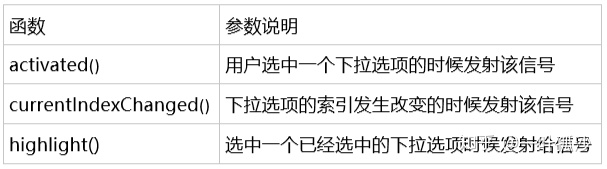
二、实例
1. QT Designer设计UI
复制“ pyqt5快速上手基础篇8-菜单栏、工具栏和状态栏“中image文件夹内容和action_tool.ui,并修改action_tool.ui名字为combox.ui,用Qt Designer打开如下所示:

双击波特率combox,如下图所示:

点击上图加号,分别增加机组常用波特率,结果如下图:

同样方式,设置数据位内容:5、6、7、8,校验位内容:无、奇校验、偶校验,停止位内容:1、1.5、2,流控内容:无、CTS/RTS、XON/XOFF,如下图:
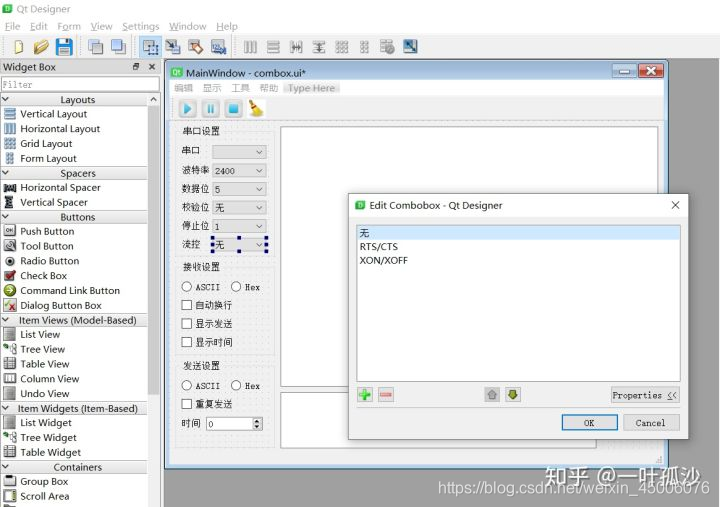
同时修改combox名称如下所示:

2 将*.ui转换为ui_combox.py
进入run.py目录,输入如下命令:
pyuic5 -o ui_combox.py combox.ui
3 编写python程序
# encoding=utf-8
import sys
import PyQt5.QtWidgets as qw
import ui_combox
# sys.setrecursionlimit(1000000)
class myForm(qw.QMainWindow, ui_combox.Ui_MainWindow):
def __init__(self):
super().__init__()
self.setupUi(self)
self.statusbar.showMessage("status:ok")
self.comboBox_baud.currentIndexChanged.connect(self.combox_baud_cb)
self.pushButton.clicked.connect(self.btn_test_cb)
def combox_baud_cb(self):
data = self.comboBox_baud.currentText()
qw.QMessageBox.information(self, "提示", "您选择了" + data)
def btn_test_cb(self):
self.comboBox_uart.addItem("COM4")
if __name__ == '__main__':
app = qw.QApplication(sys.argv)
w1 = myForm()
w1.show()
app.exec_()
上述程序为主页面的Combox波特率(combox_baud)的currentIndexChanged信号对应的槽函数,槽函数中显示用户选择的波特率,同时为pushButton增加一个cicked的槽函数btn_test_cb,点击按钮的时候,为Combox串口增加一个Item。
三、运行
进入文件目录,输入python3 run.py,即可弹出上述用QT Designer设计出来的MainWindow页面。

串口波特率选择9600,界面如下所示:
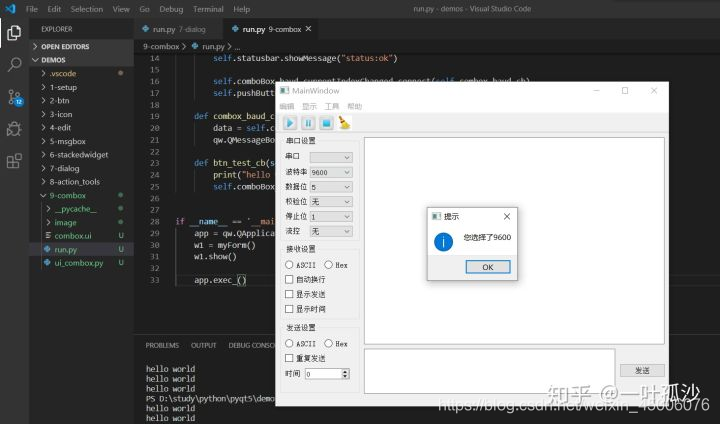
点击发送按钮,串口Combox会增加一个选项“COM4”,界面显示如下所示
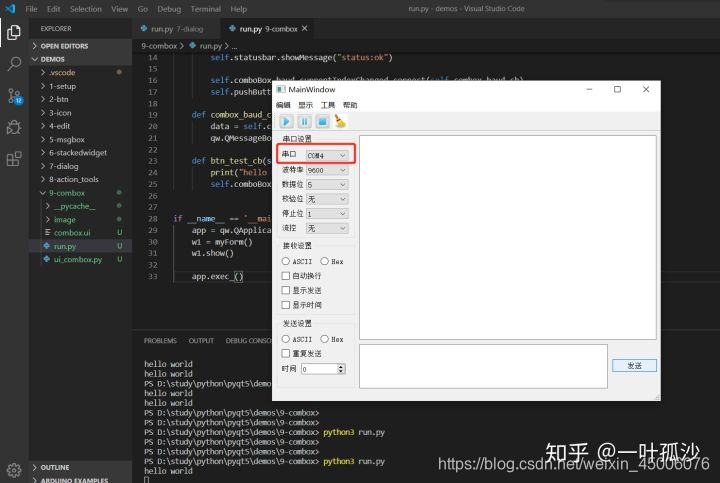
四、结语
(1) 注意串口combox是使用函数的方式增加下拉选项,其他combox是使用Qt Designer增加下拉选项。
(2)获取源码
如您在使用过程中有任何问题,请加QQ群进一步交流。
QQ交流群:906015840 (备注:物联网项目交流)
项目实战:PyQt5快速开发串口工具
扫码关注公众号:物联网客栈,回复pyqt5即可获取本节源码。
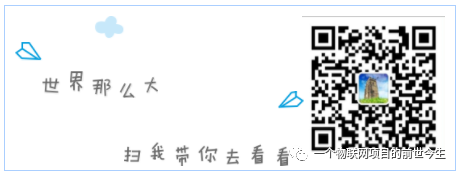
一叶孤沙出品:一沙一世界,一叶一菩提























 773
773











 被折叠的 条评论
为什么被折叠?
被折叠的 条评论
为什么被折叠?










